Šiame filme aš tau parodysiu taip vadinamą pastelinį stilių. Pastelinis todėl, kad jis primena šiuos akvarelės/pastelinės spalvos, su kuriais, tikėtina, kiekvienas iš mūsų anksčiau jau kiek supiešinėjo. Aš parodysiu, kaip atrodė pradinė nuotrauka; tai yra daugiau natūralūs spalvos..webp?tutkfid=46767)
Tai, beje, yra fotomontažas; tikiuosi, kad tai nesimato. Pradinėje nuotraukoje ši vieta buvo pelkėje, bet man vis tiek ši nuotrauka labai smagi ir manau, kad ją labai gerai atitinka pastelinis stilius, ši spalvingumas. Taip, kaip tai veikia?
.webp?tutkfid=46768)
Viskas, ko tau reikia čia, tai vadinama Gradiento pritaikymu (1). Kai jį įjungsi, tada visada matysi Gradiento nuo Pagrindinės- iki Fonso spalvos arba atvirkščiai, tai, kas čia priekyje nustatyta, tai pagal numatymą pradžioje. Tai šiek tiek panašu į neigiamą, į šmėkščio vaizdą, manau, su tuo taip pat galima sukurti juokingų efektų, jei taip žiūriu. Ir viskas, ką dabar turi padaryti, yra paspausti aukštai šiame Gradiente (4)..webp?tutkfid=46769)
Tada galbūt nematai viso to gausumo, kurį aš jau čia įjungiau, galbūt matysi tik pirmą eilutę, o viskas, ko turi pakakti, norint generuoti daugiau Gradientų, yra paspausti aukštai ant mažo ratelio (1). Ten yra tokių kaip Neutralus tankis, trikdžių pavyzdžiai, Fotografinis tonavimas labai įdomu, Metalas taip pat gerai tinka 3D srityje, kad atnaujintum paviršius. Arba čia turi tiesiog pastelinės spalvos. Jei paspaudi čia (2), išeina mažas mygtukas, sako: Prijungti (3) ...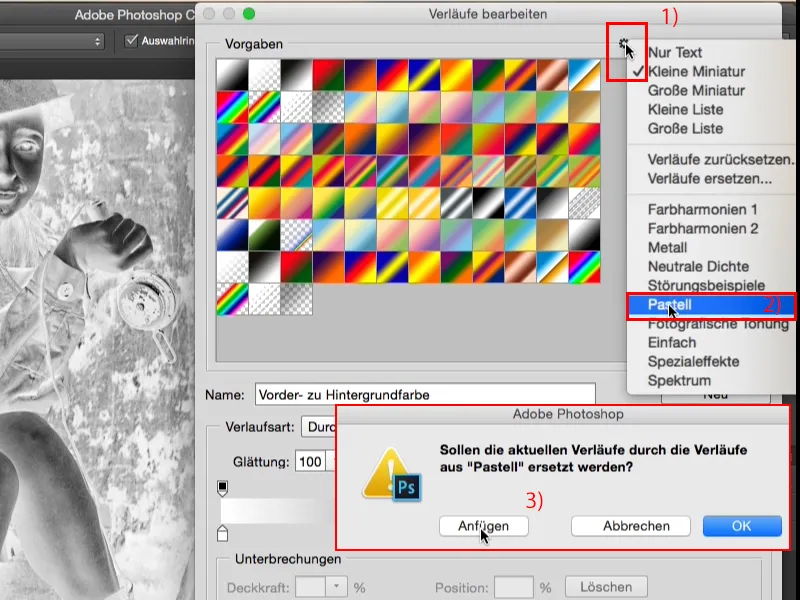
... ir jau atsiranda eilė apačioje, čia jau gali laisvai pasirinkti. Pavyzdžiui, pasirenki šį Gradientą čia (1). Tada matysi čia apačioje tuos mažus sustojimus, spalvinius sustojimus, ir čia jau pats gali nustatyti Gradientą. Jei pasakai, kad Gradientas viduryje, šis rožinis, norėčiau, kad jis būtų raudonas, tada paspausi čia du kartus (2),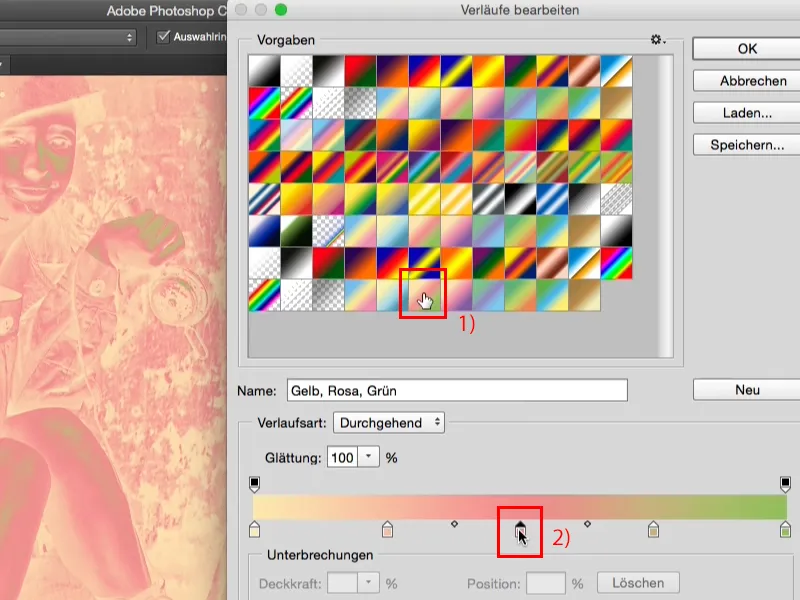
... pasirodo žinomas Photoshop spalvų parinkiklis ir tiesiog eik į ryškų raudoną (1) ir patvirtink su Gerai (2).
Viskas labai minkštai sumaišoma (1), tai vadinasi Gradiento pritaikymas, visa tai turi prasmę, ir taip dabar gali kurti savo pačią Gradientą. Čia taip pat gali išsaugoti Vardą(2), kad vėliau lengviau susitvarkytum. Aukščiau, šiame ratelyje (3) pavyzdžiui dar gali ...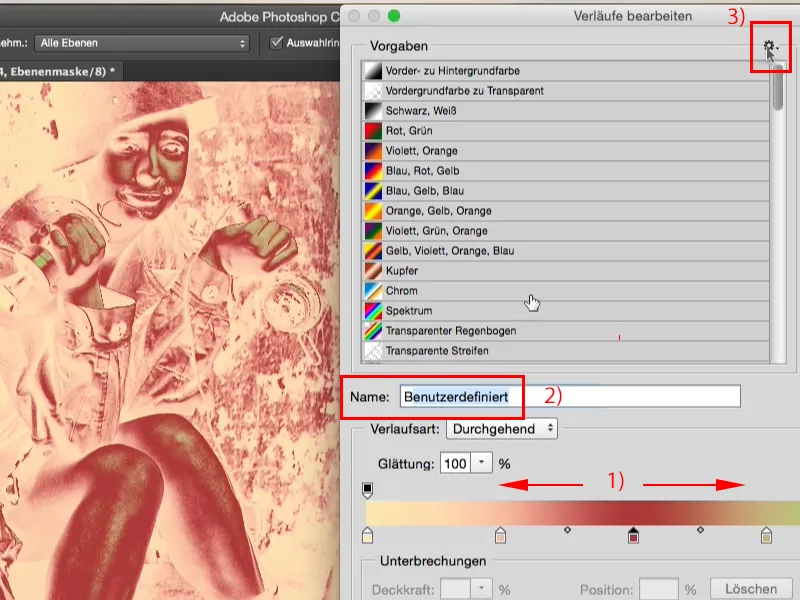
... pereiti prie sąrašo rodymo, tada matysi tik simbolį, ir čia atsirastų tavo Vardas, kurį išsaugai savo nustatymui.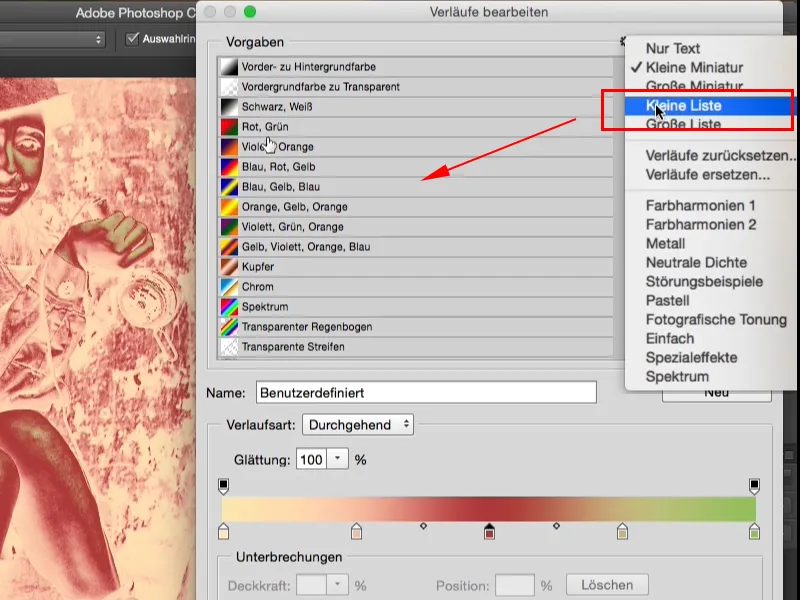
Aš visada tokiu būdu mėgstu (1), peržiūriu ir pasirenku tai, kas mane šiuo metu dominanti nuotraukoje, manau, kad tai mane geriau tinka, bet galbūt tu norėtum dirbti su Sąrašu, su Vardais, tai taip pat gali čia padaryti. Gali generuoti naujus Gradientus(2), gali keisti Gradiento tipą, gali pridėti Triukšmą, (3) bet šiam pastelinių spalvų išvaizdos stiliui tau to nereikia..webp?tutkfid=46775)
Taip, dabar tiesiog pradėsiu čia su šiuo Gradiento(1) nuo tokių kremžytų geltonos (2) iki vidutiniškos cianinės (3) ir sakau čia Gerai (4).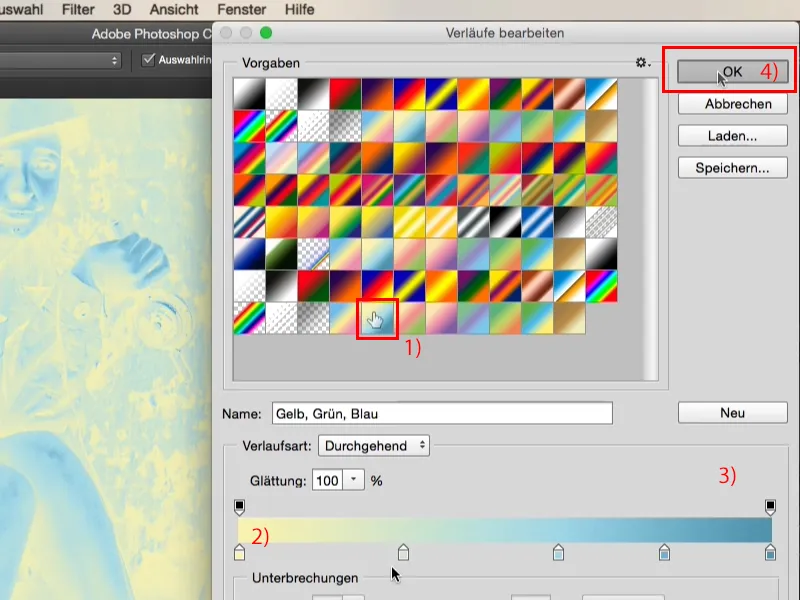
Viskas atrodo taip (1), tai atrodo baisiai, bet pažiūrėk, kas nutinka, kai pakeiti sluoksnio būseną į Minkštą apšvietimą(2). Prieš tai (3) - po to: (4).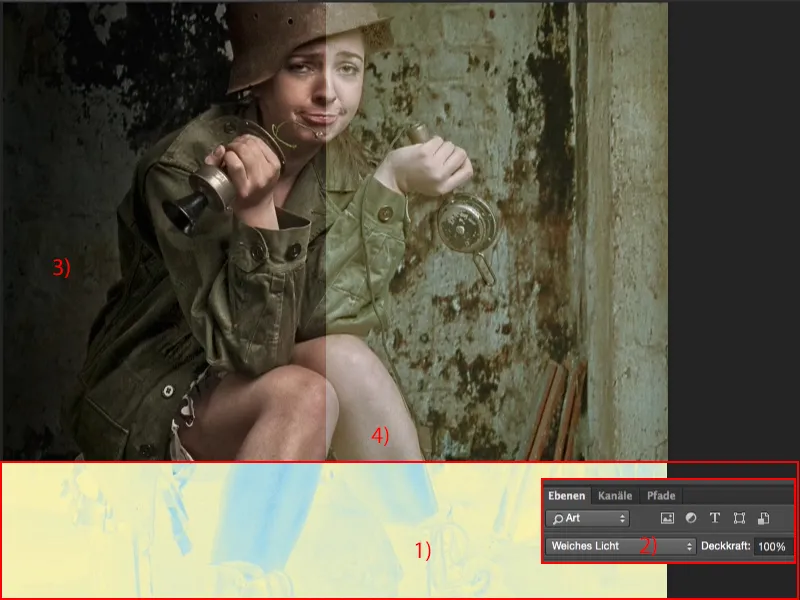
Asmeniškai man tai būtų per minkšta (1), todėl aš dažniausiai apverčiu Gradientus (2) ir jais nenaudoju taip, kaip numatyta čia Photoshop programoje pagal numatytuosius nustatymus.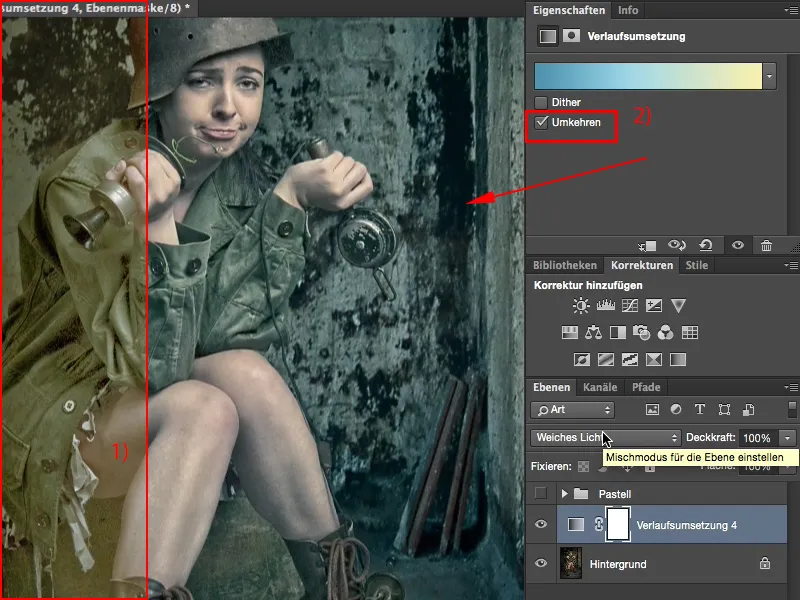
Nes kai tu sukuri Gradientą nuo tamsesnės spalvos tonacijos iki šviesesnės ir jį įdedi į Minkštą apšvietimą, 95 % laiko tai visada atrodo labai gerai, netgi su 100 % Permatomumu. Jei darai atvirkščiai, dažnai turi sumažinti bent iki 50% Permatomumo ir netgi tada gauni efektą, na, ne taip gerą, jaukeliai, gali būti, kad tonai šiek tiek iššviesėjo, tačiau spalvos beveik nekinta. Galbūt šiek tiek tapis gelsvas žalias, bet išties, tai nesukelia didelio efekto.
Taigi, visada pasirinkite pereinamąjį nuo tamsaus iki šviesaus, nes tai atrodo stilinga, ir manau, kai žiūriu į šį vaizdą, šis vienas pereinamasis: nuostabus pastelinis spalvos tonas, stilingas išvaizdžiai, galite tikrai palikti taip.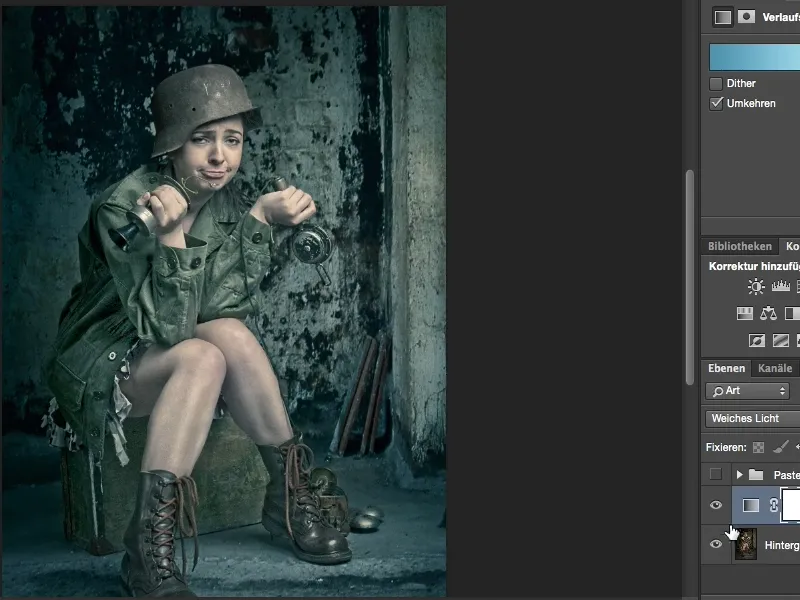
Jūs nesate priversti laikytis vienos šio stiliaus, galite čia drąsiai maišyti. Galite netgi keisti sluoksnių režimą. Šviesos čia, žinoma, išsitiesia, todėl jums reikės šiek tiek sumažinti skaidrumą, tačiau tai gali atrodyti patraukliai. Tai kiek kietesnė išvaizda, bet tai yra kitoks pastelinis tonas.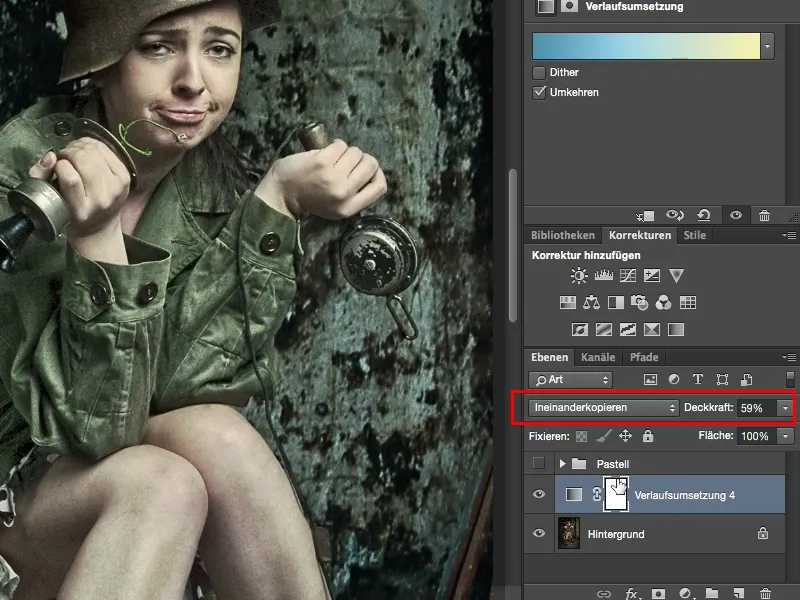
Likite su Minkšta šviesa čia ir sukurkite dar vieną naują pereinamąjį toną. Paspaudžiu čia viršuje ir pasirenku šį rudoną pereinamąjį tą.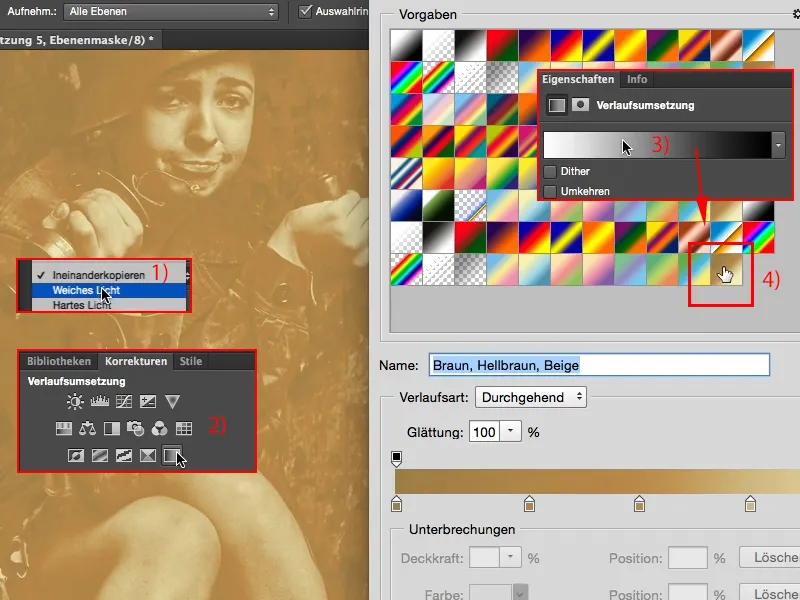
Prašau, jis jau nuo tamsaus iki šviesaus, t. y., man nereikia jį apversti, nes tada vėl gaučiau tokį Geister-/Negativbild tipo vaizdą.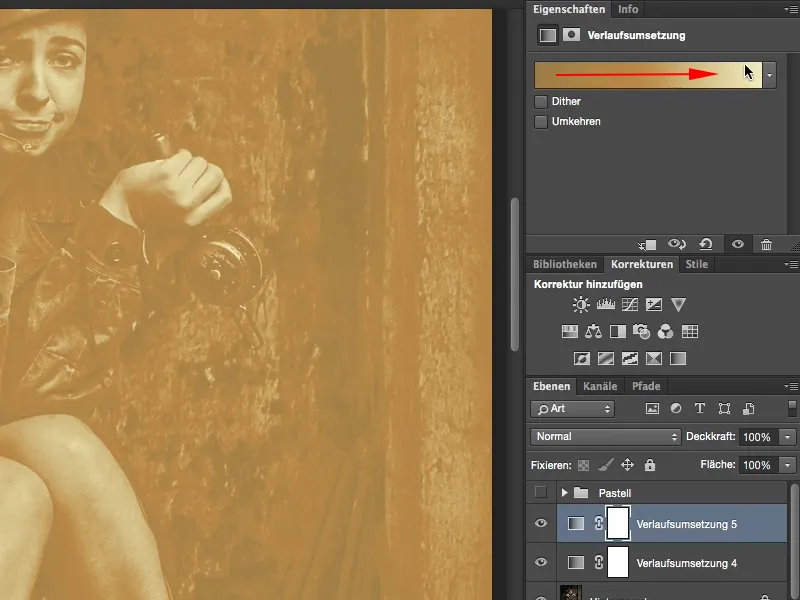
Taip, o jei dabar čia nustatysiu Minkštą šviesą (1), pastebėsiu: Spalvotumas nėra blogas, bet vaizdas man truputį per šviesus; ką tuomet darysiu? Paprasčiausiai vėl paspauskite čia šį pereinantįjį (2), jis yra įrašytas, jis vis dar pasirinktas, ir šešėliai, t. y. tamsiausias spalvos atspalvis (3), paprasčiausiai per šviesus. Jei jį sumažinsite (4), vos šalia matysite, kaip vaizdas tampa tamsesnis. Patvirtinkite spustelėję Gerai,…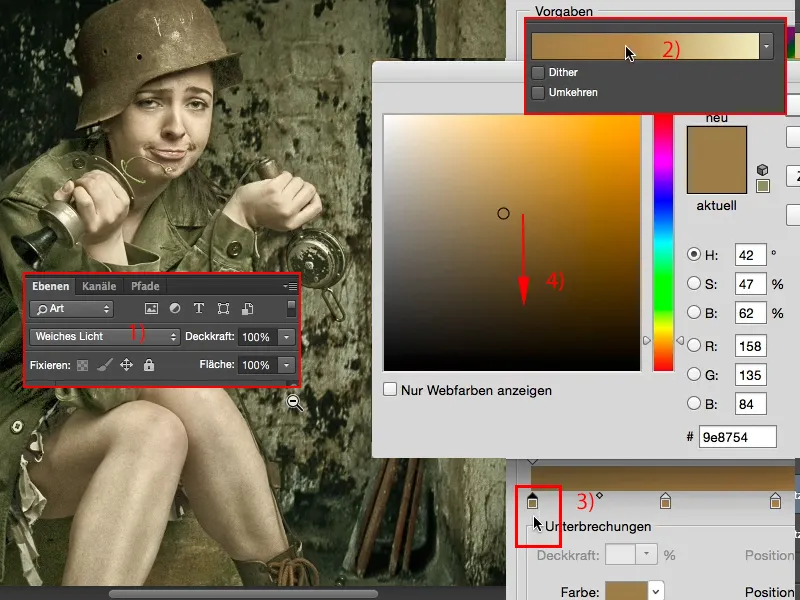
… ir šis vis dar per šviesus (1), taip pat jį šiek tiek sumažinkite (2). Galite taip pat pateikti kiek daugiau spalvotumo, tai taip pat atrodys stilingai, ir tas (3) taip pat yra truputį per šviesus.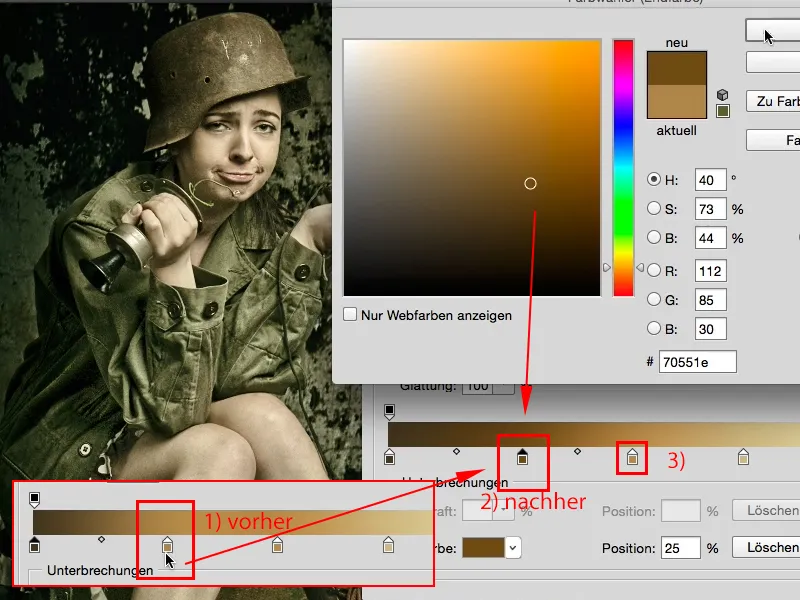
Taip, ir dabar vėl sukūrėme visiškai kitokį stilių (1), kuris vis dėlto derasi. Čia negalėčiau sakyti "Ah, šešėliai ir šviesos, tai viskas yra pernelyg blaiva." Tai atrodo stilinga, tai truputį žalumai-geltona, bet tai tikrai yra visiškai kitoks pastelinis tonas nei čia (2).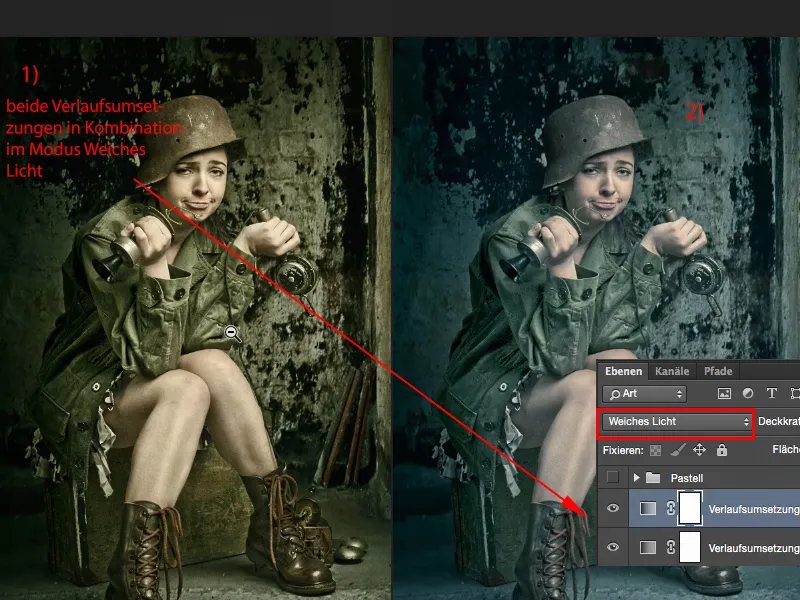
Arba tiesiog jį naudojate vieną ir matote, ką tai įtakoja, kai padarote tamsesnį. Dabar vaizdas jau beveik per tamsus, jei norėčiau naudoti jį vieną, tada turėčiau vėl eiti į tai ir sakyti: "Šis rudasis atspalvis čia turi būti šviesesnis." Tada galite matyti, kaip vaizdą sugebate palaipsniui vėl apšviesinti (pvz., batai).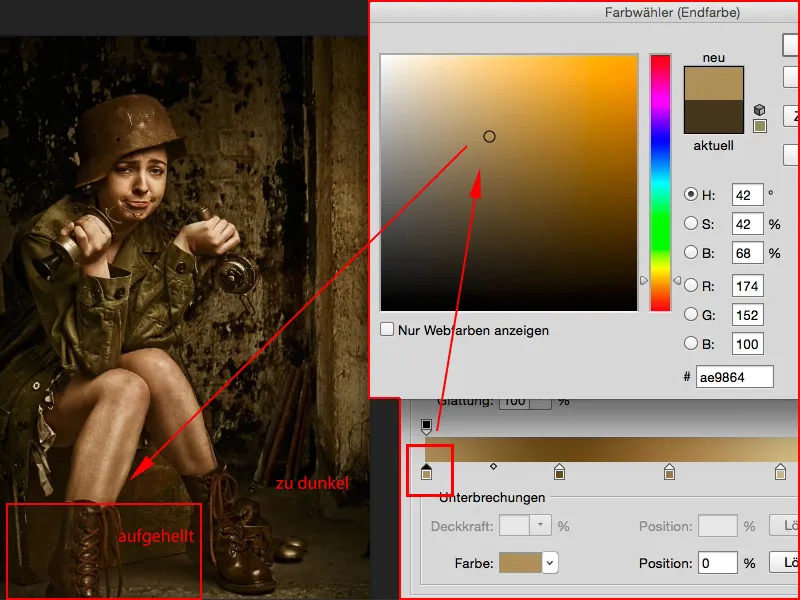
Taip, ir vienu šūpsniu, nepratęsus pastebėti, jau sukūrėte čia visiškai kitokį pastelinį stilių.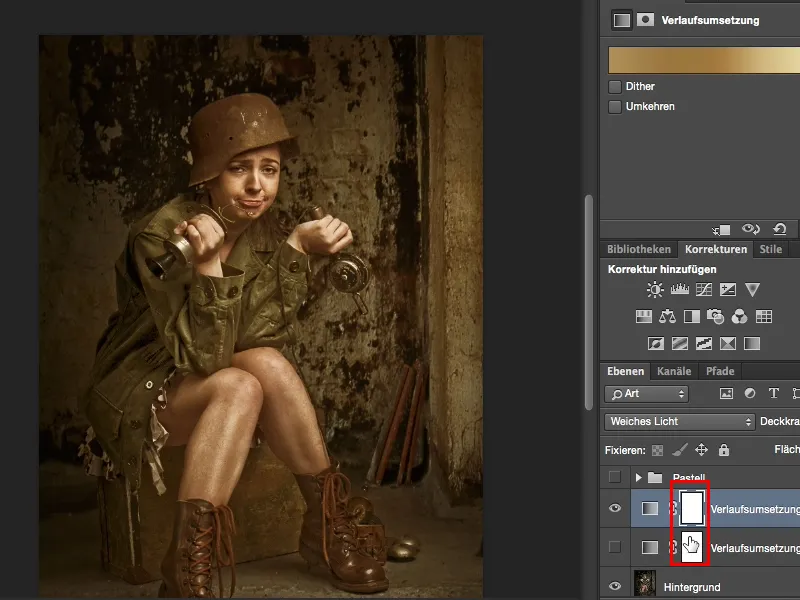
Tai labai paprasta technika, bet labai labai efektyvi. Nedestruktuotai, jūs turite sluoksnių maskas, galite tai taikyti tik tam tikriems vaizdo elementams, ir tai tikrai yra dalis retušavimo, kurią aš labai mėgstu naudoti, kai noriu pridėti šiek tiek kitos spalvos. Taigi linkiu jums gerai praleisti laiką naudojantis pastelinėmis išvaizdomis ir nedvejodami maišykite spalvas, iš tikrųjų nieko negerai negalite padaryti. Dažniausiai čia palieku tik 2-3 pereinimus, kitaip viskas tampa pernelyg sudėtinga ir spalvinis mišinys tampa šiek tiek per ekstravagantiškas. Linkiu jums gerai praleisti laiką!


